SmartThings Find

”Hitta min mobil” är nu en del av SmartThings Find.
Har du tappat bort något? Hitta din Galaxy-telefon, tablet, klocka och andra enheter med SmartThings Find.
Nya funktioner och förbättringar gör det enklare än någonsin att hitta dina enheter.
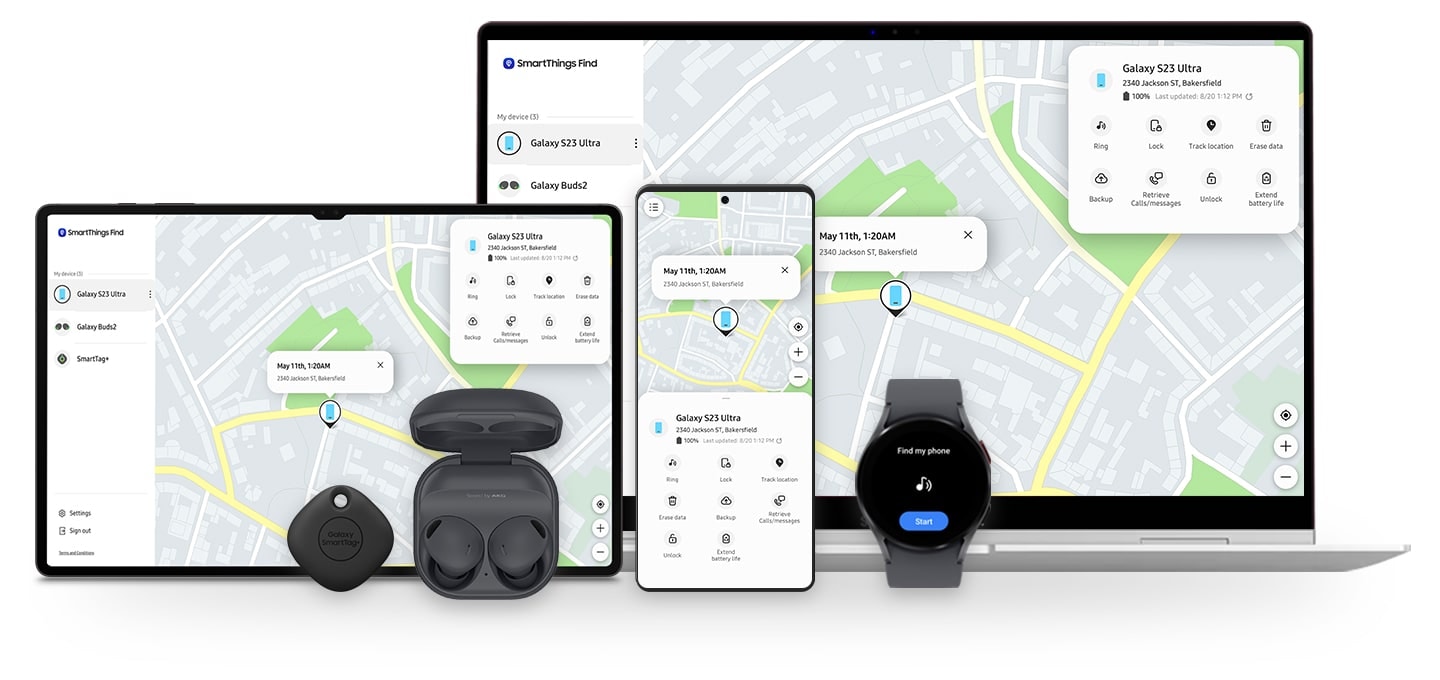
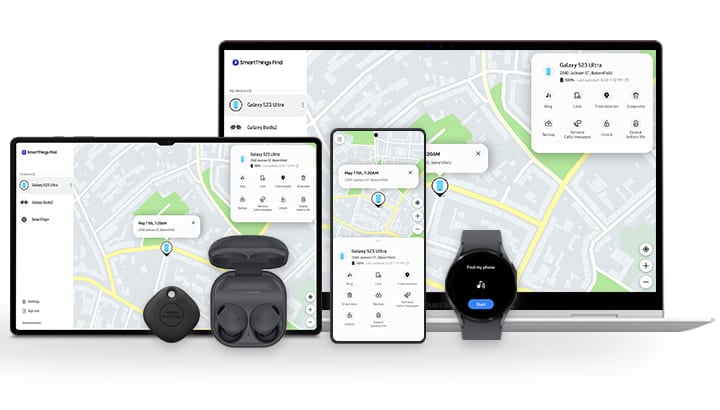
Så här gör du
Hitta enkla sätt att använda ”SmartThings Find”
STÄLL IN HITTA MIN MOBIL
STÄLL IN OFFLINE-SÖKFUNKTIONEN
BESÖK SMARTTHINGS FIND-WEBBPLATSEN
- Enhets- och skärmbilder simulerade i illustrativt syfte.
- Supporttjänsterna kan variera beroende på land/region/operatör.
- Enheten måste vara påslagen och inloggad på ditt Samsung Account.
- Offline-sökning stöds på Galaxy-smartphones och tablets med minst Android 8, Galaxy Watch3, Galaxy Watch4, Galaxy Watch5 och Galaxy Buds Live, Galaxy Buds Pro, Galaxy Buds2 och Galaxy Buds2 Pro. samt alla typer av Galaxy SmartTag-serier. Ytterligare enheter kommer att läggas till i framtiden.
- Funktionen för ”Offline-sökning” för din Galaxy Watch och dina Buds kan aktiveras i appen Galaxy Wearable. Den anslutna telefonens eller tablets inställningar för Offline-sökning kommer också att tillämpas på din Galaxy Watch och dina Buds.
- Du kan också hitta borttappade enheter med SmartThings Find-funktionen i SmartThings-appen. För att använda SmartThings Find måste ”Tillåt att den här telefonen hittas” i inställningarna för ”Hitta min mobil” vara aktiverat.
- För att registrera en enhet som en Find Node måste du samtycka till att tillåta användningen av din platsinformation och till integritetsmeddelandet.
- Find Node-enheter anger inte den exakta platsen för den borttappade enheten.























